Om openload.co
openload.co er en video streaming website, der er mistænkt for at mine med cryptocurrency uden brugernes tilladelse. Disse streaming hjemmesider er populære, fordi de er værter for gratis film og TV-shows, hvor folk ellers skulle betale for. Da de er frie, er de berygtede for de reklamer, at de viser at seere, der dækker omkostningerne ved at holde en hjemmeside.
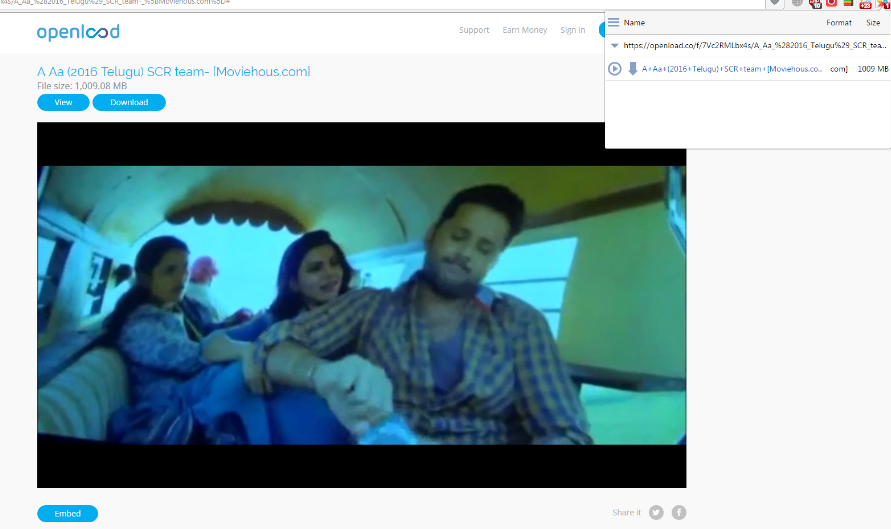
Men eftersom i-gennemser minearbejdere syntes, streaming hjemmesider har valgt at vært minedrift scripts således at når en bruger indtaster webstedet, hans/hendes computer ressourcer bruges til at minen for cryptocurrency. Dette er blevet et alternativ til hosting annoncer for at betale udgifterne. Da brugere normalt tilbringer mange timer på streaming websteder, drage websteder fordel af der. Mens en hel websites har besluttet at gøre dette, selv legitime og helt lovligt dem, er det god praksis at informere brugeren om minedrift, når de indtaster webstedet. Gratis streaming sites gør dog ikke der. Minedrift foregår i baggrunden, og medmindre brugerne kender tegnene, kan de ikke mærke, hvad der foregår.
Er minedrift skadelige for din computer?
Cryptocurrency minedrift hovedsagelig ved hjælp af edb-ressourcer til at bekræfte cryptocurrency transaktioner og føje dem til en blockchain. Denne proces kræver en masse ressourcer, og hvis folk ønsker at tjene penge at gøre det, de har normalt til at købe speciel hardware. Nogle mennesker skaber malware for at minen ved hjælp af offerets computere, og websites vært minedrift scripts. Minedrift generelt skade ikke computeren, selvom det påvirker det. Når en bruger ser noget på en streaming websted, der er vært for en af scriptene, vil hans/hendes computer vise visse tegn. Hvis de bruger en bærbar computer, det vil varme op og fans vil arbejde ganske højlydt. Computeren kan starte halter og browseren kunne gå ned. Hvis brugerne kontrollere hverv bestyrer (Windows) eller Aktivitetsovervågning (Mac OS), ville de se, at en underlig proces bruger en masse CPU, normalt mere end 70%. Mens dette ikke normalt har langsigtede konsekvenser, er det helt sikkert irriterende. Især når hjemmesider undlader at informere besøgende om dette.
Hvad skal gøre, hvis en hjemmeside ved hjælp af computerens ressourcer for minedrift?
Hvis du bemærker, at websteder som openload.co er minedrift, hvis du bare forlade webstedet og lukke vinduet, skal minedrift stoppe. Hvis ikke, skal du muligvis rydde cookies og cache. Hvis du vil fortsætte med at bruge den websites at mine men ikke vil have dem til, blokere nogle ad blocker udvidelser også minedrift scripts så du kan undersøge.
Offers
Download værktøj til fjernelse afto scan for openload.coUse our recommended removal tool to scan for openload.co. Trial version of provides detection of computer threats like openload.co and assists in its removal for FREE. You can delete detected registry entries, files and processes yourself or purchase a full version.
More information about SpyWarrior and Uninstall Instructions. Please review SpyWarrior EULA and Privacy Policy. SpyWarrior scanner is free. If it detects a malware, purchase its full version to remove it.

WiperSoft revision detaljer WiperSoft er et sikkerhedsværktøj, der giver real-time sikkerhed fra potentielle trusler. I dag, mange brugernes stræbe imod download gratis software fra internettet, m ...
Download|mere


Er MacKeeper en virus?MacKeeper er hverken en virus eller et fupnummer. Mens der er forskellige meninger om program på internettet, en masse af de folk, der så notorisk hader programmet aldrig har b ...
Download|mere


Mens skaberne af MalwareBytes anti-malware ikke har været i denne branche i lang tid, gør de for det med deres entusiastiske tilgang. Statistik fra sådanne websites som CNET viser, at denne sikkerh ...
Download|mere
Quick Menu
trin 1. Afinstallere openload.co og relaterede programmer.
Fjerne openload.co fra Windows 8
Højreklik på baggrunden af Metro-skærmen, og vælg Alle programmer. Klik på Kontrolpanel i programmenuen og derefter Fjern et program. Find det du ønsker at slette, højreklik på det, og vælg Fjern.


Fjerne openload.co fra Windows 7
Klik Start → Control Panel → Programs and Features → Uninstall a program.


Fjernelse openload.co fra Windows XP:
Klik Start → Settings → Control Panel. Find og klik på → Add or Remove Programs.


Fjerne openload.co fra Mac OS X
Klik på Go-knappen øverst til venstre på skærmen og vælg programmer. Vælg programmappe og kigge efter openload.co eller andre mistænkelige software. Nu skal du højreklikke på hver af disse poster, og vælg Flyt til Papirkurv, og derefter højre klik på symbolet for papirkurven og vælg Tøm papirkurv.


trin 2. Slette openload.co fra din browsere
Opsige de uønskede udvidelser fra Internet Explorer
- Åbn IE, tryk samtidigt på Alt+T, og klik på Administrer tilføjelsesprogrammer.


- Vælg Værktøjslinjer og udvidelser (lokaliseret i menuen til venstre).


- Deaktiver den uønskede udvidelse, og vælg så Søgemaskiner. Tilføj en ny, og fjern den uønskede søgeudbyder. Klik på Luk.Tryk igen på Alt+T, og vælg Internetindstillinger. Klik på fanen Generelt, ændr/slet URL'en for startsiden, og klik på OK.
Ændre Internet Explorer hjemmeside, hvis det blev ændret af virus:
- Tryk igen på Alt+T, og vælg Internetindstillinger.


- Klik på fanen Generelt, ændr/slet URL'en for startsiden, og klik på OK.


Nulstille din browser
- Tryk Alt+T. Klik Internetindstillinger.


- Klik på fanen Avanceret. Klik på Nulstil.


- Afkryds feltet.


- Klik på Nulstil og klik derefter på Afslut.


- Hvis du ikke kan nulstille din browsere, ansætte en velrenommeret anti-malware og scan hele computeren med det.
Slette openload.co fra Google Chrome
- Tryk på Alt+F igen, klik på Funktioner og vælg Funktioner.


- Vælg udvidelser.


- Lokaliser det uønskede plug-in, klik på papirkurven og vælg Fjern.


- Hvis du er usikker på hvilke filtypenavne der skal fjerne, kan du deaktivere dem midlertidigt.


Nulstil Google Chrome hjemmeside og standard søgemaskine, hvis det var flykaprer af virus
- Åbn Chrome, tryk Alt+F, og klik på Indstillinger.


- Gå til Ved start, markér Åbn en bestemt side eller en række sider og klik på Vælg sider.


- Find URL'en til den uønskede søgemaskine, ændr/slet den og klik på OK.


- Klik på knappen Administrér søgemaskiner under Søg. Vælg (eller tilføj og vælg) en ny søgemaskine, og klik på Gør til standard. Find URL'en for den søgemaskine du ønsker at fjerne, og klik X. Klik herefter Udført.




Nulstille din browser
- Hvis browseren fortsat ikke virker den måde, du foretrækker, kan du nulstille dens indstillinger.
- Tryk Alt+F. Vælg Indstillinger.


- Tryk på Reset-knappen i slutningen af siden.


- Tryk på Reset-knappen en gang mere i bekræftelsesboks.


- Hvis du ikke kan nulstille indstillingerne, købe et legitimt anti-malware og scanne din PC.
Fjerne openload.co fra Mozilla Firefox
- Tryk på Ctrl+Shift+A for at åbne Tilføjelser i et nyt faneblad.


- Klik på Udvidelser, find det uønskede plug-in, og klik på Fjern eller deaktiver.


Ændre Mozilla Firefox hjemmeside, hvis det blev ændret af virus:
- Åbn Firefox, klik på Alt+T, og vælg Indstillinger.


- Klik på fanen Generelt, ændr/slet URL'en for startsiden, og klik på OK. Gå til Firefox-søgefeltet, øverst i højre hjørne. Klik på ikonet søgeudbyder, og vælg Administrer søgemaskiner. Fjern den uønskede søgemaskine, og vælg/tilføj en ny.


- Tryk på OK for at gemme ændringerne.
Nulstille din browser
- Tryk Alt+H.


- Klik på Information om fejlfinding.


- Klik på Nulstil Firefox ->Nulstil Firefox.


- Klik på Afslut.


- Hvis du er i stand til at nulstille Mozilla Firefox, scan hele computeren med en troværdig anti-malware.
Fjerne openload.co fra Safari (Mac OS X)
- Få adgang til menuen.
- Vælge indstillinger.


- Gå til fanen udvidelser.


- Tryk på knappen Fjern ved siden af den uønskede openload.co og slippe af med alle de andre ukendte poster samt. Hvis du er i tvivl om forlængelsen er pålidelig eller ej, blot fjerne markeringen i afkrydsningsfeltet Aktiver for at deaktivere det midlertidigt.
- Genstart Safari.
Nulstille din browser
- Tryk på menu-ikonet og vælge Nulstil Safari.


- Vælg de indstillinger, som du ønsker at nulstille (ofte dem alle er forvalgt) og tryk på Reset.


- Hvis du ikke kan nulstille browseren, scanne din hele PC med en autentisk malware afsked programmel.
Site Disclaimer
2-remove-virus.com is not sponsored, owned, affiliated, or linked to malware developers or distributors that are referenced in this article. The article does not promote or endorse any type of malware. We aim at providing useful information that will help computer users to detect and eliminate the unwanted malicious programs from their computers. This can be done manually by following the instructions presented in the article or automatically by implementing the suggested anti-malware tools.
The article is only meant to be used for educational purposes. If you follow the instructions given in the article, you agree to be contracted by the disclaimer. We do not guarantee that the artcile will present you with a solution that removes the malign threats completely. Malware changes constantly, which is why, in some cases, it may be difficult to clean the computer fully by using only the manual removal instructions.
